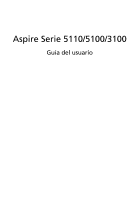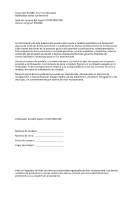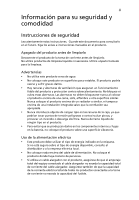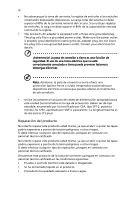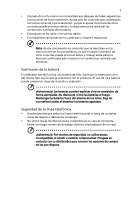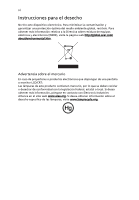Acer 5100-5033 Aspire 3100 - 5100 - 5110 User's Guide ES
Acer 5100-5033 - Aspire - Turion 64 X2 1.6 GHz Manual
 |
View all Acer 5100-5033 manuals
Add to My Manuals
Save this manual to your list of manuals |
Acer 5100-5033 manual content summary:
- Acer 5100-5033 | Aspire 3100 - 5100 - 5110 User's Guide ES - Page 1
Aspire Serie 5110/5100/3100 Guía del usuario - Acer 5100-5033 | Aspire 3100 - 5100 - 5110 User's Guide ES - Page 2
otro tipo, sin consentimiento por escrito de Acer Incorporated. Ordenador portátil Aspire 5110/5100/3100 Número de modelo Número de serie Fecha de compra Lugar de compra Acer y el logotipo de Acer son marcas comerciales registradas de Acer Incorporated. Los demás nombres de productos o marcas - Acer 5100-5033 | Aspire 3100 - 5100 - 5110 User's Guide ES - Page 3
iii Información para su seguridad y comodidad Instrucciones de seguridad Lea atentamente estas instrucciones. Guarde este documento para consultarlo en el futuro. Siga los avisos e instrucciones marcados en el producto. Apagado del producto antes de limpiarlo Desconecte el producto de la toma de - Acer 5100-5033 | Aspire 3100 - 5100 - 5110 User's Guide ES - Page 4
the plug into a non-grounded power outlet. Contact your electrician for details. ¡Advertencia! La pata de conexión a tierra es una función de , aprobado por VDE o equivalente. La longitud máxima es de 4,6 metros (15 pies). Reparación del producto No intente reparar este producto usted mismo, ya que - Acer 5100-5033 | Aspire 3100 - 5100 - 5110 User's Guide ES - Page 5
v • El producto no funciona con normalidad aún después de haber seguido las instrucciones de funcionamiento. Ajuste sólo los controles que contemplan las instrucciones de funcionamiento, ya que el ajuste incorrecto de otros controles puede provocar daños y trabajo extra para restaurar las - Acer 5100-5033 | Aspire 3100 - 5100 - 5110 User's Guide ES - Page 6
Para obtener más información relativa a la Directiva sobre residuos de equipos eléctricos y electrónicos (WEEE), visite la página web http://global.acer.com/ about/environmental.htm. Advertencia sobre el mercurio En caso de proyectores o productos electrónicos que dispongan de una pantalla o monitor - Acer 5100-5033 | Aspire 3100 - 5100 - 5110 User's Guide ES - Page 7
vii Sugerencias e información para utilizar el producto de manera cómoda Los usuarios pueden quejarse de vista cansada y dolor de cabeza tras un uso prolongado del ordenador. Asimismo, existe el riesgo de que sufran lesiones físicas cuando trabajan muchas horas delante del ordenador. Factores tales - Acer 5100-5033 | Aspire 3100 - 5100 - 5110 User's Guide ES - Page 8
, trabaje períodos breves, descanse con frecuencia y realice estiramientos. Nota: Para obtener más información, consulte "Avisos de seguridad y normas" en la página 86 en AcerSystem User's Guide. - Acer 5100-5033 | Aspire 3100 - 5100 - 5110 User's Guide ES - Page 9
móvil. Las guías Para ayudarle a utilizar el ordenador portátil Acer, hemos elaborado un conjunto de guías: En primer lugar, el Haga clic en Inicio, Todos los programas, AcerSystem. 2 Haga clic en AcerSystem User's Guide. Nota: para poder ver el archivo, debe tener instalado Adobe Reader. Si no lo - Acer 5100-5033 | Aspire 3100 - 5100 - 5110 User's Guide ES - Page 10
x Para apagar el ordenador, siga uno de los procedimientos siguientes: • Utilice el comando de apagado Windows Haga clic en Inicio, Apagar equipo, y, a continuación, en Apagar. • Utilice el botón de encendido También puede apagar el ordenador cerrando la pantalla o pulsando las teclas de acceso - Acer 5100-5033 | Aspire 3100 - 5100 - 5110 User's Guide ES - Page 11
xi Cuidados de la batería Consejos para cuidar la batería. • Sustituya siempre la batería por otra del mismo tipo. Apague el ordenador antes de quitarla o cambiarla. • No manipule la batería y manténgala alejada de los niños. • Deseche la batería de acuerdo con las reglamentaciones locales. Recí - Acer 5100-5033 | Aspire 3100 - 5100 - 5110 User's Guide ES - Page 12
xii - Acer 5100-5033 | Aspire 3100 - 5100 - 5110 User's Guide ES - Page 13
Management 3 Acer ePerformance Management 5 Acer eRecovery Management 6 Acer eSettings Management 8 Acer ePower Management 9 Acer ePresentation Management 12 Un paseo por el ordenador portátil Acer 13 Vista frontal 13 Primer plano de la vista frontal 14 Vista izquierda 15 Vista - Acer 5100-5033 | Aspire 3100 - 5100 - 5110 User's Guide ES - Page 14
Preguntas frecuentes 42 Asistencia técnica 46 Garantía internacional para viajeros (International Travelers Warranty; ITW) 46 Antes de llamar 46 Acer Arcade 47 Control remoto de 48 botones 48 Funciones remotas 49 Búsqueda y reproducción de contenido 50 Configuración 51 Controles - Acer 5100-5033 | Aspire 3100 - 5100 - 5110 User's Guide ES - Page 15
PC 72 ExpressCard 73 Instalación de memoria 74 Conexión de la TV y de los cables de entrada AV 75 Asistente para la instalación de Acer Arcade TV (Windows XP Home y Professional) 77 La utilidad BIOS 78 Secuencia de arranque 78 Activación de la recuperación disco a disco 78 Contrase - Acer 5100-5033 | Aspire 3100 - 5100 - 5110 User's Guide ES - Page 16
Requisito de seguridad RF de la FCC 91 Canadá - Dispositivos de radiocomunicación de baja potencia exentos de licencia (RSS-210) 92 Federal Communications Comission Declaration of Conformity 93 Declaration of Conformity for CE Marking 94 LCD panel ergonomic specifications 95 Índice 96 - Acer 5100-5033 | Aspire 3100 - 5100 - 5110 User's Guide ES - Page 17
Setup" (Configuración de contraseña). Si no inicializa la contraseña de Empowering Technology, se le solicitará que lo haga cuando ejecute Acer eLock Management o Acer eRecovery Management por primera vez. Nota: si pierde la contraseña, no existe ningún modo de restablecerla, salvo reformateando el - Acer 5100-5033 | Aspire 3100 - 5100 - 5110 User's Guide ES - Page 18
el cifrado/descifrado de datos y también permite el cifrado inmediato para MSN Messenger y Microsoft Outlook. El asistente para la instalación de Acer eDataSecurity Management le pedirá que defina la contraseña de supervisor y la contraseña específica de archivo predeterminada. Esta contraseña espec - Acer 5100-5033 | Aspire 3100 - 5100 - 5110 User's Guide ES - Page 19
drives (Disquetes) - únicamente disquetes de 3,5 pulgadas. • Interfaces - incluye puerto serial, puerto paralelo, infrarrojo (IR), y Bluetooth. Para activar Acer eLock Management, debe definir una contraseña primero. Luego de configurar, puede aplicar bloqueos a cualquier tipo de dispositivo. Los - Acer 5100-5033 | Aspire 3100 - 5100 - 5110 User's Guide ES - Page 20
4 Nota: si pierde la contraseña, no existe ningún modo de restablecerla, salvo reformateando el ordenador portátil o llevándolo a un centro de servicio de atención al cliente de Acer. Es muy importante que recuerde o anote la contraseña. Empowering Technology - Acer 5100-5033 | Aspire 3100 - 5100 - 5110 User's Guide ES - Page 21
es una herramienta de optimización del sistema que mejora el rendimiento de su ordenador portátil Acer. Proporciona las opciones siguientes para mejorar el rendimiento general del sistema: • Memory optimization (Optimización de la memoria) - libere memoria sin utilizar y compruebe el uso. • Disk - Acer 5100-5033 | Aspire 3100 - 5100 - 5110 User's Guide ES - Page 22
una partición oculta del disco duro del sistema. Las copias de seguridad creadas por el usuario se almacenan en la unidad D:\. Acer eRecovery Management proporciona: • Protección de contraseñas. • Recuperación de aplicaciones y unidades. • Copia de seguridad de datos/imágenes: • Copias de seguridad - Acer 5100-5033 | Aspire 3100 - 5100 - 5110 User's Guide ES - Page 23
Management" en la página 81 en AcerSystem User's Guide. Nota: Si su ordendor no tiene un CD de recuperación o un CD del sistema, use el recurso "System backup to optical disk" de Acer eRecovery Management para grabar una copia de imagen de seguridad en el CD o DVD. Para asegurar los mejores - Acer 5100-5033 | Aspire 3100 - 5100 - 5110 User's Guide ES - Page 24
del hardware, cambiar las contraseñas del la BIOS u otra configuración de Windows, y monitorear el estado de la salud del sistema. Acer eSettings Management también: • Ofrece una interfaz gráfica más sencilla para navegación. • Muestra el estado general del sistema y características de supervisi - Acer 5100-5033 | Aspire 3100 - 5100 - 5110 User's Guide ES - Page 25
ePower Management dispone de una interfaz de usuario sencilla. Para iniciarlo, seleccione Acer ePower Management desde la interfaz de Empowering Technology. AC mode (Modo adaptador) El valor predeterminado es "Maximum Performance" (Rendimiento máximo). Puede ajustar la velocidad de - Acer 5100-5033 | Aspire 3100 - 5100 - 5110 User's Guide ES - Page 26
la tapa o se pulsa el botón de encendido. • Definir contraseñas para acceder al sistema desde los modos de hibernación o espera. • Ver información acerca de Acer ePower Management. - Acer 5100-5033 | Aspire 3100 - 5100 - 5110 User's Guide ES - Page 27
Empowering Technology 11 - Acer 5100-5033 | Aspire 3100 - 5100 - 5110 User's Guide ES - Page 28
. Nota: Si la resolución restaurada no está correcta después de haber conectado un proyector, o si necesita usar una resolución exterior que Acer ePresentation Management no acepta, ajuste la configuración de la pantalla usando Propiedades de exhibición o la utilidad suministrada por el proveedor gr - Acer 5100-5033 | Aspire 3100 - 5100 - 5110 User's Guide ES - Page 29
Una vez configurado el ordenador del modo indicado en el póster Para principiantes..., iniciaremos un paseo por su nuevo ordenador portátil Acer. Vista frontal Español # Elemento 1 Cámara integrada Descripción Cámara Web de 310,000 píxeles para comunicación por vídeo (para modelos seleccionados - Acer 5100-5033 | Aspire 3100 - 5100 - 5110 User's Guide ES - Page 30
se utiliza el ordenador. 7 Micrófono Micrófono interno para la grabación de sonido. 8 Botones de TV/ Para utilizar con Acer Arcade y otros programas de multimedia/volumen juegos multimedia (para modelos seleccionados). 9 Botones de lanzamiento fácil Botones para iniciar programas de uso - Acer 5100-5033 | Aspire 3100 - 5100 - 5110 User's Guide ES - Page 31
Español 15 # Icono 2 3 4 5 6 7 8 9 10 Elemento Botón/indicador de comunicación Bluetooth Botón/indicador de comunicación inalámbrica Indicador de energía Descripción Activa/desactiva la función Bluetooth. Indica el - Acer 5100-5033 | Aspire 3100 - 5100 - 5110 User's Guide ES - Page 32
(p.ej., impresora de infrarrojos u ordenador compatible con IR) (para modelos seleccionados). Compatible con Secure Digital (SD), MultiMediaCard (MMC), Memory Stick (MS), Memory Stick PRO (MS PRO) y xD-Picture Card (xD) (para modelos seleccionados). Puerto IEEE 1394 de 4 Conexión para dispositivos - Acer 5100-5033 | Aspire 3100 - 5100 - 5110 User's Guide ES - Page 33
17 Vista trasera Español # Icono Elemento Descripción 1 Puerto para módem Conexión para una línea de teléfono. (RJ-11) 2 Dos puertos USB 2.0 Conexión para dispositivos USB 2.0 (p.ej., ratón USB o cámara USB). 3 Conector de Aceptar señales de dispositivos entrada de RF sintonizadores de - Acer 5100-5033 | Aspire 3100 - 5100 - 5110 User's Guide ES - Page 34
18 Vista de la base Español # Elemento Descripción 1 Compartimento del disco Contiene el disco duro del ordenador duro (fijado con tornillos). 2 Compartimento de la memoria Aloja la memoria principal del ordenador. 3 Ranuras de ventilación y Mantienen baja la temperatura del ventilador de - Acer 5100-5033 | Aspire 3100 - 5100 - 5110 User's Guide ES - Page 35
Windows® XP Vista™ Capable Windows® XP Home Edition Original (Service Pack 2) Windows® XP Media Center Edition 2005 Original (Rollup través de dos módulos soDIMM (compatible con doble canal) • LCD TFT Acer CrystalBrite™ WXGA de 15,4 pulgadas, tiempo de respuesta de 16 ms, resolución de 1280 x 800, - Acer 5100-5033 | Aspire 3100 - 5100 - 5110 User's Guide ES - Page 36
de PAL/SECAM a NTSC • Cable Mini DIN: Conector RCA y puerto S-video para la entrada de audio/vídeo La antena Acer DVB-T (recepción de UHF/VHF) es compatible con la tecnología Acer SignalUp™ • Conjunto de chips ATI Radeon® Xpress 1100 con gráficos 3D integrados, hasta 256 MB de memoria compartida del - Acer 5100-5033 | Aspire 3100 - 5100 - 5110 User's Guide ES - Page 37
de tarjetas 5 en 1 compatible con Secure Digital (SD), MultiMediaCard (MMC), Memory Stick® (MS), Memory Stick PRO™ (MS PRO) y xD-Picture Card™ (xD) (para modelos seleccionados) Comunicaciones • Compatibilidad con Acer Video Conference con VVoIP (Voice and Video over Internet Protocol) gracias - Acer 5100-5033 | Aspire 3100 - 5100 - 5110 User's Guide ES - Page 38
para el modelo con LCD de 15,4 pulgadas con módulo de TV • 2,92 kg (6,44 lbs) para el modelo con LCD de 15,4 pulgadas sin módulo de TV Aspire Serie 5100/3100 • 358 (An) de ión de litio de 29,6 W y 2000 mAh (4 celdas) • Tecnología Acer QuickCharge™: • Carga del 80% en 1 hora • Carga rápida de 2 horas - Acer 5100-5033 | Aspire 3100 - 5100 - 5110 User's Guide ES - Page 39
/pausar, detener, anterior y siguiente (para modelos seleccionados) Dos interruptores de acceso frontal: WLAN, Bluetooth® Controles remotos Acer (para modelos seleccionados): • Acer Arcade™ (48 teclas) • Windows® Media Center Edition (usa un receptor CIR USB externo) Ranura para ExpressCard™/34 - Acer 5100-5033 | Aspire 3100 - 5100 - 5110 User's Guide ES - Page 40
AntiVirus™ • Adobe® Reader® • CyberLink® Power Producer™ • NTI CD-Maker™ • Ranura de bloqueo Kensington • Contraseñas para usuario BIOS y supervisor • Teléfono VoIP Acer Bluetooth® • Módulos soDIMM DDR2 533/667 MHz de 512 MB, 1 ó 2 GB • Batería de ión de litio de 8/6 celdas • Adaptador de CA de - Acer 5100-5033 | Aspire 3100 - 5100 - 5110 User's Guide ES - Page 41
25 Indicadores luminosos El ordenador dispone de varios indicadores de estado de fácil lectura: Español Los indicadores del panel frontal son visibles aunque se cierre la tapa del ordenador. Icono Función Descripción Bluetooth Indica el estado de la comunicación Bluetooth. LAN inalámbrica - Acer 5100-5033 | Aspire 3100 - 5100 - 5110 User's Guide ES - Page 42
correo electrónico e Internet, pero el usuario puede cambiarlos. Para ajustar los botones de correo, explorador Web y el botón programable, ejecute Acer Launch Manager. Consulte "Launch Manager" en la página 40. Español Botón de lanzamiento fácil P Explorador Web Correo Aplicación predeterminada - Acer 5100-5033 | Aspire 3100 - 5100 - 5110 User's Guide ES - Page 43
Español 27 Panel táctil El panel táctil integrado es un dispositivo señalador que detecta el movimiento en su superficie. Esto significa que el cursor responde a los movimientos de su dedo sobre la superficie. La ubicación central del soporte para las palmas de las manos ofrece comodidad y apoyo ó - Acer 5100-5033 | Aspire 3100 - 5100 - 5110 User's Guide ES - Page 44
Español 28 • Utilice el botón central de desplazamiento en 4 direcciones (3) para desplazarse hacia arriba, abajo, izquierda o derecha en una página. Este botón tiene el mismo efecto que hacer clic con el ratón en la barra de desplazamiento derecha de las aplicaciones Windows. Función Botón Bot - Acer 5100-5033 | Aspire 3100 - 5100 - 5110 User's Guide ES - Page 45
29 Teclado El teclado tiene teclas de tamaño estándar y un teclado numérico integrado, teclas de cursor separadas, teclas Windows y de bloqueo, y teclas de función y teclas especiales. Teclas de bloqueo y teclado numérico integrado El teclado tiene tres teclas de bloqueo que puede activar o - Acer 5100-5033 | Aspire 3100 - 5100 - 5110 User's Guide ES - Page 46
30 Las funciones del teclado numérico integrado son idénticas a las del teclado numérico de un ordenador de sobremesa. Este teclado tiene caracteres impresos en la esquina superior derecha de las teclas. Para simplificar la leyenda del teclado, no se han impreso los símbolos de control de cursor. - Acer 5100-5033 | Aspire 3100 - 5100 - 5110 User's Guide ES - Page 47
+ + + + + + + Función Ayuda para las teclas de acceso directo Acer eSettings Acer ePower Management Suspensión Selector de pantalla Pantalla en blanco Panel táctil Alternar altavoces Descripción Muestra la ayuda para las teclas de - Acer 5100-5033 | Aspire 3100 - 5100 - 5110 User's Guide ES - Page 48
Español 32 Tecla de acceso directo Icono Función + Subir el volumen + + + Bajar el volumen Aumentar brillo Disminuir brillo Descripción Sube el volumen. Baja el volumen. Aumenta el brillo de la pantalla. Disminuye el brillo de la pantalla. - Acer 5100-5033 | Aspire 3100 - 5100 - 5110 User's Guide ES - Page 49
Español 33 Teclas especiales Los símbolos de euro y de dólar americano se encuentran en la parte superior central y/o en la parte inferior derecha del teclado. El símbolo de euro 1 Abra un editor o procesador de textos. 2 Pulse la tecla < > en la parte inferior derecha del teclado o mantenga - Acer 5100-5033 | Aspire 3100 - 5100 - 5110 User's Guide ES - Page 50
Español 34 Expulsión de la bandeja de la unidad óptica (CD o DVD) Para expulsar la bandeja de la unidad óptica con el ordenador encendido, pulse el botón de expulsión. Con el ordenador apagado, puede expulsar la bandeja de la unidad mediante el orificio de expulsión de emergencia. Bloqueo de - Acer 5100-5033 | Aspire 3100 - 5100 - 5110 User's Guide ES - Page 51
Español 35 Audio El ordenador dispone de audio de alta definición Intel (Intel High-Definition) de 32 bits y altavoces estéreo integrados. Ajustar el volumen Ajustar el volumen en el ordenador es tan fácil como pulsar algunos botones. Consulte la sección "Teclas de acceso directo" en la página 31 - Acer 5100-5033 | Aspire 3100 - 5100 - 5110 User's Guide ES - Page 52
OrbiCam 1 23 Español # Elemento 1 Lente 2 Indicador de energía 3 Recubrimiento de gorma (sólo modelos seleccionados) Rotación de la Acer OrbiCam La Acer OrbiCam gira 225 grados en sentido contrario a las agujas del reloj para proporcionar el ángulo deseado. Vea las ilustraciones siguientes - Acer 5100-5033 | Aspire 3100 - 5100 - 5110 User's Guide ES - Page 53
OrbiCam en el escritorio. O BIEN Haga clic en Inicio > Todos los programas > Acer > Acer OrbiCam. Se abrirá la ventana de captura de la Acer OrbiCam. Utilizar la Acer OrbiCam como cámara Web La Acer OrbiCam se selecciona automáticamente como dispositivo de captura de cualquier aplicación de mensajer - Acer 5100-5033 | Aspire 3100 - 5100 - 5110 User's Guide ES - Page 54
el escritorio de Windows a este monitor. Finalmente, basta con Aplicar la nueva configuración y hacer clic en Aceptar para completar el proceso. Acer GridVista es una práctica utilidad que brinda cuatro configuraciones de presentación predefinidas para que los usuarios puedan ver varias ventanas en - Acer 5100-5033 | Aspire 3100 - 5100 - 5110 User's Guide ES - Page 55
GridVista es compatible con dos monitores, lo que permite compartir ambos monitores de manera independiente. Acer GridVista es fácil de configurar: 1 Ejecute Acer GridVista y seleccione su configuración preferida de pantalla para cada monitor en la barra de tareas. 2 Arrastre y coloque cada ventana - Acer 5100-5033 | Aspire 3100 - 5100 - 5110 User's Guide ES - Page 56
40 Launch Manager Launch Manager permite definir los 4 botones de lanzamiento fácil situados en la parte superior del teclado. Vea la sección "Botones de lanzamiento fácil" en la página 26 para determinar su ubicación. Launch Manager puede ser lanzado al hacer un clic sobre Inicio, Todos los - Acer 5100-5033 | Aspire 3100 - 5100 - 5110 User's Guide ES - Page 57
Español 41 Norton AntiVirus Norton AntiVirus es un programa antivirus que detecta y repara archivos infectados y protege al ordenador contra cualquier tipo de virus, garantizando así la seguridad de los datos almacenados. Cómo verificar virus usando Norton AntiVirus Una verificación completa del - Acer 5100-5033 | Aspire 3100 - 5100 - 5110 User's Guide ES - Page 58
Español 42 Preguntas frecuentes Esta lista describe algunas situaciones que pueden ocasionarse al utilizar el ordenador y proporciona soluciones para cada caso. Al pulsar el botón de encendido, el ordenador no se inicia o arranca. Observe el indicador de encendido: • Si no está encendido, no llega - Acer 5100-5033 | Aspire 3100 - 5100 - 5110 User's Guide ES - Page 59
Español 43 La imagen no ocupa toda la pantalla. Cada monitor de ordenador tiene una resolución nativa diferente que depende del tamaño de la pantalla. Si define una resolución más baja que esta resolución nativa, la pantalla se expandirá para ajustarse al monitor del ordenador. Haga clic con el bot - Acer 5100-5033 | Aspire 3100 - 5100 - 5110 User's Guide ES - Page 60
los puertos de infrarrojos de los dos dispositivos miren el uno al otro (+/- 15 grados) con un máximo de un metro de separación. • Asegúrese 3 Haga clic en Reglas de marcado y configure su ubicación. Consulte el Manual de Windows para obtener más información. Nota: al encender el ordenador portátil - Acer 5100-5033 | Aspire 3100 - 5100 - 5110 User's Guide ES - Page 61
restauración compruebe la configuración de la BIOS. 1 Compruebe si la función de Acer disk-to-disk recovery está activada o no. 2 Asegúrese de que la proceso de recuperación: 1 Reinicie el sistema. 2 Cuando aparezca el logotipo de Acer, pulse + al mismo tiempo para entrar en el proceso - Acer 5100-5033 | Aspire 3100 - 5100 - 5110 User's Guide ES - Page 62
autorizado, póngase en contacto con nuestras oficinas en todo el mundo. Consulte http://global.acer.com. Antes de llamar Cuando llame al servicio de asistencia telefónica de Acer, tenga a mano la información necesaria y el ordenador encendido. Con su ayuda, podemos reducir la duración de la llamada - Acer 5100-5033 | Aspire 3100 - 5100 - 5110 User's Guide ES - Page 63
Español 47 Acer Arcade Acer Arcade es un reproductor integrado de músicas, fotos, TV, películas DVD y vídeos.Se lo puede usar mediante el dispositivo apuntador o el control remoto. Para - Acer 5100-5033 | Aspire 3100 - 5100 - 5110 User's Guide ES - Page 64
del modo actual. Siguen los detalles. La función de los botones puede cambiar dependiendo de la configuración de la opción de energía. Para iniciar Acer Arcade en el modo Windows, pulse el botón Arcade. Púlselo nuevamente a cualquier momento para volver al menú principal. Para cerrar el modo Arcade - Acer 5100-5033 | Aspire 3100 - 5100 - 5110 User's Guide ES - Page 65
opción, introducir, Aceptar reproducir y pausar 14 Silencio Enciende/apaga el audio 15 VOL + / - Sube o baja el nivel de reproducción del audio AV Alterna entre entrada de TV y entrada de AV 20 Arcade Inicia/cierra Acer Arcade; vuelve a la página principal de Arcade 21 Ángulo Alterna entre - Acer 5100-5033 | Aspire 3100 - 5100 - 5110 User's Guide ES - Page 66
con teletexto. **Depende del contenido individual del DVD. Búsqueda y reproducción de contenido Haga clic en un botón en la página inicial de Acer Arcade para abrir la página inicial correspondiente. Las páginas de contenido tienen botones a la izquierda y un área de exploración de contenidos a la - Acer 5100-5033 | Aspire 3100 - 5100 - 5110 User's Guide ES - Page 67
y sus preferencias personales. Para acceder a Settings, haga clic en el icono situado en la parte superior derecha de la página principal. Haga clic en Acer Arcade Help para obtener ayuda completa sobre cada uno de los modos de Arcade. En Mostrar configuración: Use la opción de relación de pantalla - Acer 5100-5033 | Aspire 3100 - 5100 - 5110 User's Guide ES - Page 68
de la pantalla. Controles de navegación Para volver a la página inicial de Acer Arcade, haga clic en el botón Inicio (en forma de una casa) en Cerrar) funcionan como en los ordenadores personales estándares. Para salir de Acer Arcade, haga clic en el botón Cerrar en el rincón superior derecho - Acer 5100-5033 | Aspire 3100 - 5100 - 5110 User's Guide ES - Page 69
virtual en pantalla. Puede introducir rápidamente la información requerida usando el ratón, las teclas del cursor o el teclado. Modo fondo Con Acer Arcade, pude seguir escuchando la música o mirando la TV en vivo mientras realiza otras determinadas funciones adicionales. La TV, video y música - Acer 5100-5033 | Aspire 3100 - 5100 - 5110 User's Guide ES - Page 70
54 Cine Si el ordenador tiene una unidad de DVD, puede reproducir películas de DVDs y CDs de vídeo (VCDs) usando el recurso Cine de Acer Arcade. Este reproductor tiene los recursos y controles de un aparato de DVD doméstico. La inserción de un disco en la unidad de DVD inicia - Acer 5100-5033 | Aspire 3100 - 5100 - 5110 User's Guide ES - Page 71
una presentación de diapositivas, a partir de cualquier unidad disponible en el ordenador. Haga clic en el botón Álbum en la página inicial de Acer Arcade para mostrar la página principal del álbum. El área de contenido a la derecha muestra tanto las imágenes individuales como las carpetas. Haga - Acer 5100-5033 | Aspire 3100 - 5100 - 5110 User's Guide ES - Page 72
para volver la configuración a sus valores predeterminados. Vídeo Para abrir la función Vídeo, haga clic en el botón Vidio en la página inicial Acer Arcade para abrir la página inicial Vídeo. Nota: El recurso Vídeo ha sido diseñado para reproducir muchos tipos distintos de formatos de video - Acer 5100-5033 | Aspire 3100 - 5100 - 5110 User's Guide ES - Page 73
será capturada y almacenada en un directorio designado por el usuario. El directorio de destino puede ser definido desde el menú Configuración. Editar video Acer Arcade permite editar los videoclips, fotos y metraje capturados a partir de una videocámara en una película. Puede también seleccionar un - Acer 5100-5033 | Aspire 3100 - 5100 - 5110 User's Guide ES - Page 74
Español 58 Música Para un acceso cómodo a su colección de músicas, haga clic en Música en la página inicial de Acer Arcade para abrir la página inicial de Música. Seleccione la carpeta, CD o categoría que contiene la música que desea escuchar. Haga clic en Reproducir para - Acer 5100-5033 | Aspire 3100 - 5100 - 5110 User's Guide ES - Page 75
Español 59 Nota: Para información sobre la configuración y el funcionamiento del modo TV de Arcade, consulte el manual de TV separado. Función TV con desplazamiento de tiempo Arcade también tiene una función de desplazamiento de texto que se puede habilitar. Para crear una - Acer 5100-5033 | Aspire 3100 - 5100 - 5110 User's Guide ES - Page 76
Español 60 Programar grabaciones Para definir un Programa de grabación de TV, haga clic en Programar, después en Nuevo Programa. En la página que se abre, seleccione el Canal que desea grabar y el intervalo de programación. Defina la Fecha de inicio, Hora de inicio y Hora de finalización del - Acer 5100-5033 | Aspire 3100 - 5100 - 5110 User's Guide ES - Page 77
Español 61 Configuración de grabación La opción Calidad de la grabación le permite definir la calidad del video grabado a partir de la TV. El seleccionar una calidad superior, aumentará el tamaño del archivo al grabar presentaciones de TV. Puede también seleccionar el destino de cualquier TV - Acer 5100-5033 | Aspire 3100 - 5100 - 5110 User's Guide ES - Page 78
compartir cualquier combinación de datos música, fotos o vídeos en un CD o DVD directo del modo Producir DVD u otra multimedia de Acer Arcade. Creación de CD/DVD Con Acer Arcade puede crear CD o DVD directamente del menú principal, o a partir de cualquier multimedia. La opción grabar DVD se halla en - Acer 5100-5033 | Aspire 3100 - 5100 - 5110 User's Guide ES - Page 79
Español 63 Transportar el ordenador portátil Esta sección proporciona algunos consejos para cuando tenga que desplazarse o viajar con el ordenador. Desconexión del escritorio Sigas estos pasos para desconectar el ordenador de accesorios externos: 1 Guarde los archivos abiertos. 2 Quite todos los - Acer 5100-5033 | Aspire 3100 - 5100 - 5110 User's Guide ES - Page 80
Español 64 Nota: Si el indicador de estado de suspensión está apagado, significa que el ordenador ha entrado en modo de hibernación. Si el indicador de encendido está apagado y el indicador de estado de suspensión está encendido, significa que el ordenador está en modo de suspensión. En ambos casos - Acer 5100-5033 | Aspire 3100 - 5100 - 5110 User's Guide ES - Page 81
Español 65 Qué llevarse Salvo que ya tenga algunos componentes en casa, llévese lo siguiente: • Adaptador de CA y cable de alimentación • La Guía del usuario impresa Consideraciones especiales Siga las instrucciones siguientes para proteger el ordenador cuando vaya del trabajo a casa y viceversa: • - Acer 5100-5033 | Aspire 3100 - 5100 - 5110 User's Guide ES - Page 82
ordenador puede pasar por las máquinas de rayos X, pero no por los detectores de metales. • No exponga los disquetes a detectores de metales manuales. Viajes internacionales Si se desplaza de un país a otro. Preparación del ordenador Prepare el ordenador como lo prepara normalmente para un viaje. Qu - Acer 5100-5033 | Aspire 3100 - 5100 - 5110 User's Guide ES - Page 83
Español 67 Consideraciones especiales Tenga en cuenta las mismas consideraciones especiales que al viajar con el ordenador. Además, los siguientes consejos le serán útiles en viajes internacionales: • Cuando viaje a otro país, compruebe que el voltaje de CA y el cable de alimentación sean - Acer 5100-5033 | Aspire 3100 - 5100 - 5110 User's Guide ES - Page 84
Español 68 • La contraseña de arranque (Password on Boot) protege el ordenador contra usos no autorizados. Para una máxima seguridad, combine esta contraseña con comprobaciones de contraseña en el arranque y para poder salir del modo de hibernación. Importante! No se olvide de su contraseña de - Acer 5100-5033 | Aspire 3100 - 5100 - 5110 User's Guide ES - Page 85
Español 69 Opciones de expansión El ordenador portátil proporciona una completa experiencia informática portátil. Opciones de conexión Los puertos permiten conectar dispositivos periféricos al ordenador como si fuera un ordenador de sobremesa. Para obtener información sobre cómo conectar los - Acer 5100-5033 | Aspire 3100 - 5100 - 5110 User's Guide ES - Page 86
Español 70 Característica de red integrada Permite conectar el ordenador a una red basada en Ethernet. Para utilizar esta característica de red, conecte un cable Ethernet del puerto Ethernet (RJ-45) situado en el bastidor del ordenador al hub o conector de red de la red. Infrarrojos rápidos (FIR) - Acer 5100-5033 | Aspire 3100 - 5100 - 5110 User's Guide ES - Page 87
Español 71 Universal Serial Bus (USB) El puerto Universal Serial Bus (USB) 2.0 es un bus serie de alta velocidad que permite conectar diferentes periféricos USB sin sacrificar los recursos del sistema. Puerto IEEE 1394 El puerto IEEE 1394 del ordenador permite conectarse a dispositivos IEEE 1394 - Acer 5100-5033 | Aspire 3100 - 5100 - 5110 User's Guide ES - Page 88
PC de 16 bits al ampliar la vía de datos a 32 bits. Nota: Para obtener información sobre cómo instalar y utilizar la tarjeta y sus funciones, consulte el manual de la tarjeta. Inserción de la tarjeta PC Inserte la tarjeta en la ranura y establezca las conexiones necesarias (p.ej., cable de red), si - Acer 5100-5033 | Aspire 3100 - 5100 - 5110 User's Guide ES - Page 89
/34 (54 mm y 34 mm), cada una con distintas funciones. No todas las ranuras ExpressCard admiten ambos tipos de tarjeta. Consulte el manual de su tarjeta para obtener información sobre cómo instalar y utilizar la tarjeta y sus funciones. Introducir ExpressCard Introduzca la tarjeta en la ranura - Acer 5100-5033 | Aspire 3100 - 5100 - 5110 User's Guide ES - Page 90
. 6 Encienda el ordenador. El ordenador detecta y configura automáticamente el tamaño de la memoria total. Consulte a un técnico autorizado o póngase en contacto con su distribuidor Acer local. - Acer 5100-5033 | Aspire 3100 - 5100 - 5110 User's Guide ES - Page 91
las instrucciones siguientes para configurar la función de TV de su ordenador portátil Acer. Sistemas PAL/SECAM y NTSC 1 Conecte el enchufe de RF del cable PAL/ su región antes de intentar conectar el cable de antena. Antena digital Acer DVB-T Para conectar la antena: Conecte el cable de la antena - Acer 5100-5033 | Aspire 3100 - 5100 - 5110 User's Guide ES - Page 92
Español 76 Para instalar la antena: 1 Presione suavemente en la parte superior hasta que salga la sección inferior. 2 Suba la parte inferior hasta que quede en una posición de 90 grados respecto del cuerpo de la antena. 1 2 3 3 Para garantizar una buena recepción, puede colocar la antena en la - Acer 5100-5033 | Aspire 3100 - 5100 - 5110 User's Guide ES - Page 93
otro dispositivo compatible. Español S RWY S RWY S RWY Audio Video RL Notebook AV-in AV-in Camcorder VHS Nota: Es posible que no necesite un alargador siguientes para completar la configuración de la función de TV: 1 Abra Acer Arcade desde el menú Inicio, Todos los programas. Se abrirá la - Acer 5100-5033 | Aspire 3100 - 5100 - 5110 User's Guide ES - Page 94
Español 78 La utilidad BIOS La utilidad BIOS es un programa de configuración de hardware integrado en la BIOS del ordenador. El ordenador ya está convenientemente configurado y optimizado, por lo que no resulta necesario ejecutar esta utilidad. No obstante, si se producen problemas de configuraci - Acer 5100-5033 | Aspire 3100 - 5100 - 5110 User's Guide ES - Page 95
Español 79 Uso del software Reproducción de películas DVD Una vez instalado el módulo de la unidad de DVD, podrá reproducir películas DVD en el ordenador. 1 Abra la bandeja del DVD, introduzca la película y cierre de nuevo la bandeja. Importante! Al iniciar el reproductor de DVD por primera vez, - Acer 5100-5033 | Aspire 3100 - 5100 - 5110 User's Guide ES - Page 96
80 Administración de energía Este ordenador cuenta con una unidad de administración de energía que controla la actividad del sistema. La actividad del sistema se refiere a cualquier actividad que requiere uno o más de los siguientes dispositivos: teclado, ratón, disco duro, periféricos conectados al - Acer 5100-5033 | Aspire 3100 - 5100 - 5110 User's Guide ES - Page 97
una estructura de particiones en el disco duro específica. Si el sistema detecta que el disco duro no utiliza esta estructura, la funcionalidad Acer eRecovery Management se deshabilitará. Crear una copia de seguridad Los usuarios pueden crear y guardar las imágenes de la copia de seguridad en el - Acer 5100-5033 | Aspire 3100 - 5100 - 5110 User's Guide ES - Page 98
una copia de) seguridaden el disco duro o en un CD o DVD. 1 Arranque el sistema en Windows XP. 2 Pulse + para abrir la utilidad Acer eRecovery Management. 3 Introduzca la contraseña para continuar. La contraseña predeterminada es seis ceros. 4 Seleccione Recovery actions en la ventana de - Acer 5100-5033 | Aspire 3100 - 5100 - 5110 User's Guide ES - Page 99
. La contraseña predeterminada es seis ceros. 4 Seleccione Recovery actions en la ventana de Acer eRecovery Management y haga clic en Next. 5 En la ventana de Recovery settings seleccione Reinstall applications/drivers y haga clic en Next. 6 Seleccione el controlador o aplicación deseados y siga las - Acer 5100-5033 | Aspire 3100 - 5100 - 5110 User's Guide ES - Page 100
84 Resolución de problemas Este capítulo explica cómo resolver los problemas más comunes del ordenador. Si tiene algún problema, lea esta sección antes de llamar a un técnico. Las soluciones a problemas más serios requieren que se abra el ordenador. No lo abra por su cuenta. Consulte a su - Acer 5100-5033 | Aspire 3100 - 5100 - 5110 User's Guide ES - Page 101
centro de servicio de asistencia autorizado. Keyboard interface error Póngase en contacto con su proveedor o con un centro de servicio de asistencia autorizado. Memory size mismatch Pulse (durante el POST) para entrar en la utilidad BIOS y pulse Exit en la utilidad BIOS para reiniciar el - Acer 5100-5033 | Aspire 3100 - 5100 - 5110 User's Guide ES - Page 102
Cumplimiento de las directrices ENERGY STAR Como socio de ENERGY STAR, Acer Inc., ha determinado que este producto cumple con las directrices ENERGY límites para un dispositivo digital de Clase B, de acuerdo con la Parte 15 de las Reglamentaciones de la FCC. Estos límites han sido establecidos para - Acer 5100-5033 | Aspire 3100 - 5100 - 5110 User's Guide ES - Page 103
Comunicaciones). Condiciones de funcionamiento Este dispositivo cumple con la Parte 15 de las normas de la FCC. El funcionamiento está disposiciones relevantes de la Directiva 1999/5/CE. (Visite http://glogal.acer.com/products/notebook/reg-nb/index.htm para acceder a documentación detallada.) Notas - Acer 5100-5033 | Aspire 3100 - 5100 - 5110 User's Guide ES - Page 104
Español 88 Declaración de conformidad LÁSER La unidad de CD o DVD utilizada con este ordenador es un producto láser. La etiqueta de clasificación de la unidad de CD o DVD (abajo) se encuentra en la unidad. CLASS 1 LASER PRODUCT PRECAUCIÓN: INVISIBLE LASER RADIATION WHEN OPEN. AVOID EXPOSURE TO BEAM - Acer 5100-5033 | Aspire 3100 - 5100 - 5110 User's Guide ES - Page 105
English Español 89 Declaración de píxeles de la unidad LCD La unidad LCD está fabricada con técnicas de manufactura de alta precisión. Sin embargo, es posible que algunos píxeles fallen o se muestren como puntos negros o rojos. Esto no afecta a la imagen grabada y no constituye mal funcionamiento. - Acer 5100-5033 | Aspire 3100 - 5100 - 5110 User's Guide ES - Page 106
Español 90 Unión Europea (UE) Este dispositivo cumple con los requisitos esenciales de las Directivas del Consejo Europeo enumeradas a continuación: Directiva 73/23/CEE sobre baja tensión • EN 60950-1 Directiva 89/336/CEE sobre compatibilidad electromagnética (EMC) • EN 55022 • EN 55024 • EN 61000 - Acer 5100-5033 | Aspire 3100 - 5100 - 5110 User's Guide ES - Page 107
seguridad contra radiofrecuencias en dispositivos inalámbricos incluidas en el manual del usuario de cada uno de estos dispositivos. Precauci la pantalla y las personas. Nota: El adaptador Mini PCI inalámbrico Acer implementa la función de diversidad de transmisión. Esta función no emite frecuencias - Acer 5100-5033 | Aspire 3100 - 5100 - 5110 User's Guide ES - Page 108
a 5,25 GHz. La FCC exige que este producto se utilice en interiores para el rango de frecuencia de 5,15 a 5,25 GHz para reducir las posibles interferencias perjudiciales en sistemas Mobile Satellite de canal propio. 3 Los radares de alta potencia están asignados como usuarios primarios - Acer 5100-5033 | Aspire 3100 - 5100 - 5110 User's Guide ES - Page 109
Comission Declaration of Conformity This device complies with Part 15 of the FCC Rules. Operation is subject to the Notebook PC Model number: HCW50/51 Machine type: Aspire 5110/5100/3100 SKU number: Aspire 511xxx/510xxx/310xxx ("x" = 0 - 9, a - z, or A - Z) Name of responsible party: Acer - Acer 5100-5033 | Aspire 3100 - 5100 - 5110 User's Guide ES - Page 110
Lai Tel: 886-2-8691-3089 Fax: 886-2-8691-3000 E-mail: [email protected] Declares that product: Notebook PC Trade name: Acer Model number: HCW50/51 Machine type: Aspire 5110/5100/3100 SKU number: Aspire 511xxx/510xxx/310xxx ("x" = 0 - 9, a - z, or A - Z) Is in compliance with the - Acer 5100-5033 | Aspire 3100 - 5100 - 5110 User's Guide ES - Page 111
of luminance and color temperature @ 6500K (tested under BM7) Pixel fault class 500 mm 0.0° 90.0° Class IV 85.0° • Illuminance level: [250 + (250cosα)] lx where α = 85° • Color: Source D65 • Ordinary LCD: Class I • Protective or Acer CrystalBrite™ LCD: Class III Both • Yn • u'n • v'n Class II - Acer 5100-5033 | Aspire 3100 - 5100 - 5110 User's Guide ES - Page 112
de CA Cuidado x Administrador de Computadora Notebook tecla de acceso directo 31 altavoces Resolución directo. 32 C CD-ROM Expulsión 34 Expulsión manual 43 Resolución de problemas 43 computer features 38 conexiones 63 funciones 13 indicador encendido 15, 25 Indicadores 25 Limpieza xi - Acer 5100-5033 | Aspire 3100 - 5100 - 5110 User's Guide ES - Page 113
de Windows 30 U Universal Serial Bus 71 Utilidad Launch Manager 40 utilidad BIOS 78 V Viajes Viajes:Locales 65 vuelos internacionales 66 vista derecha 16 frontal 15 izquierda 15 trasera 17 vista frontal 14 vista izquierda 14 volumen ajuste 35
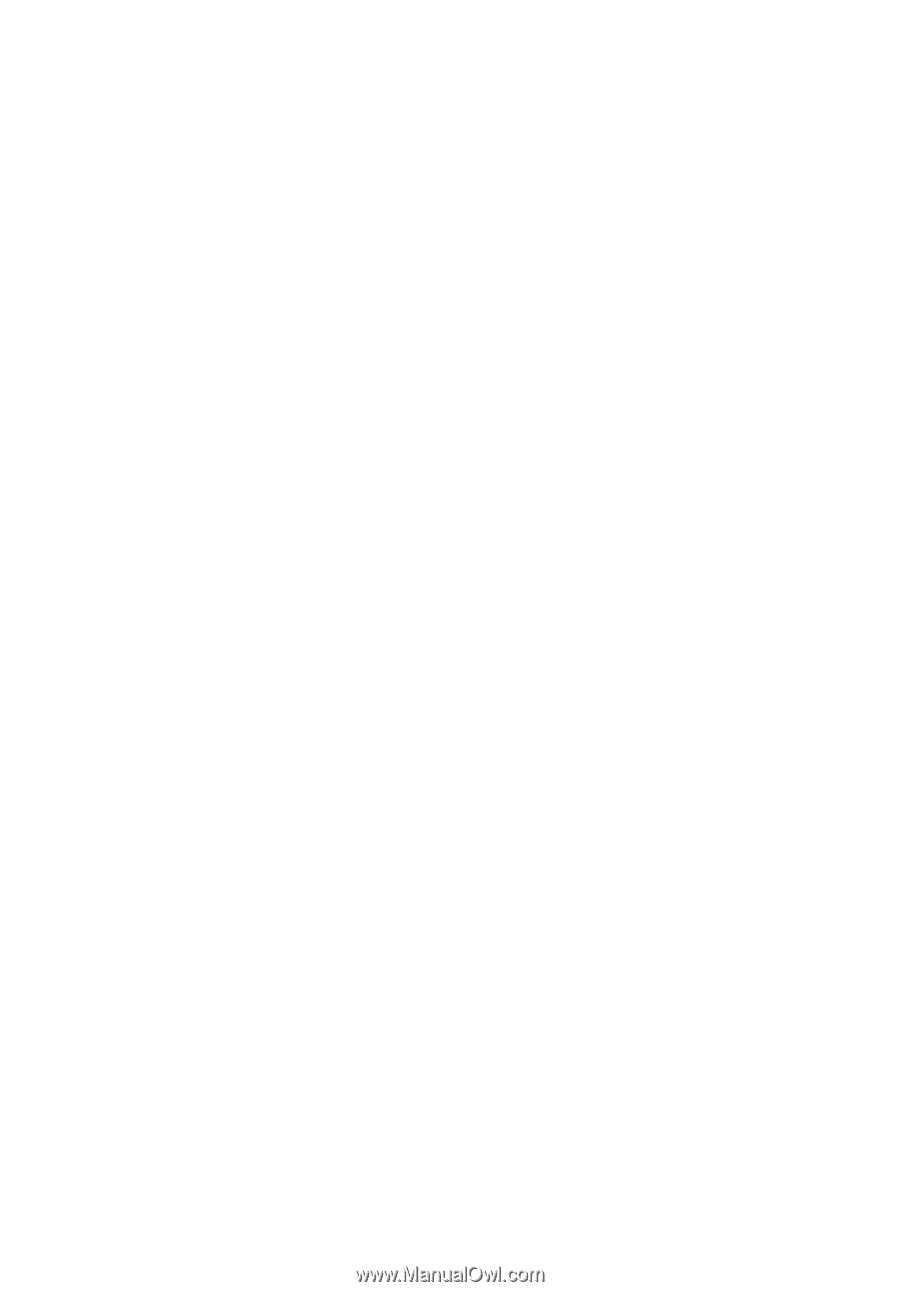
Aspire Serie 5110/5100/3100
Guía del usuario